Animace 3D objektů v After Effects může být náročný, ale velmi uspokojující úkol. Zvláště použití skákacích bodů na cestě ti otevírá mnoho kreativních možností. V tomto tutoriálu se naučíš, jak pomocí výrazů vytvořit jednoduchou animaci vytvořit, při které bod „skáče“ podél definované cesty. Zjistíš, jak můžeš stupňovat pohybové sekvence a vytvářet zajímavou dynamiku.
Nejdůležitější poznatky
- Můžeš pomocí výrazů vést bod, který skáče podél předem určené cesty.
- Stupňování pohybů umožňuje přesnou kontrolu nad skoky a animacemi.
- Pochop využití proměnných jako frekvence a modulo pro realizaci složitých pohybových sekvencí.
Postup krok za krokem
Aby ses dostal k vytvoření skákacích bodů v After Effects, postupuj podle těchto kroků:
Nejprve začni s základním nastavením. Měl bys vytvořit solidní základní objekt, který následuje určitou cestu. V tomto případě je zdrojovým objektem jednoduchá cesta, která je vytvořena ruční animací. Ujisti se, že je cesta jasně definována, aby ji bylo možné později použít.
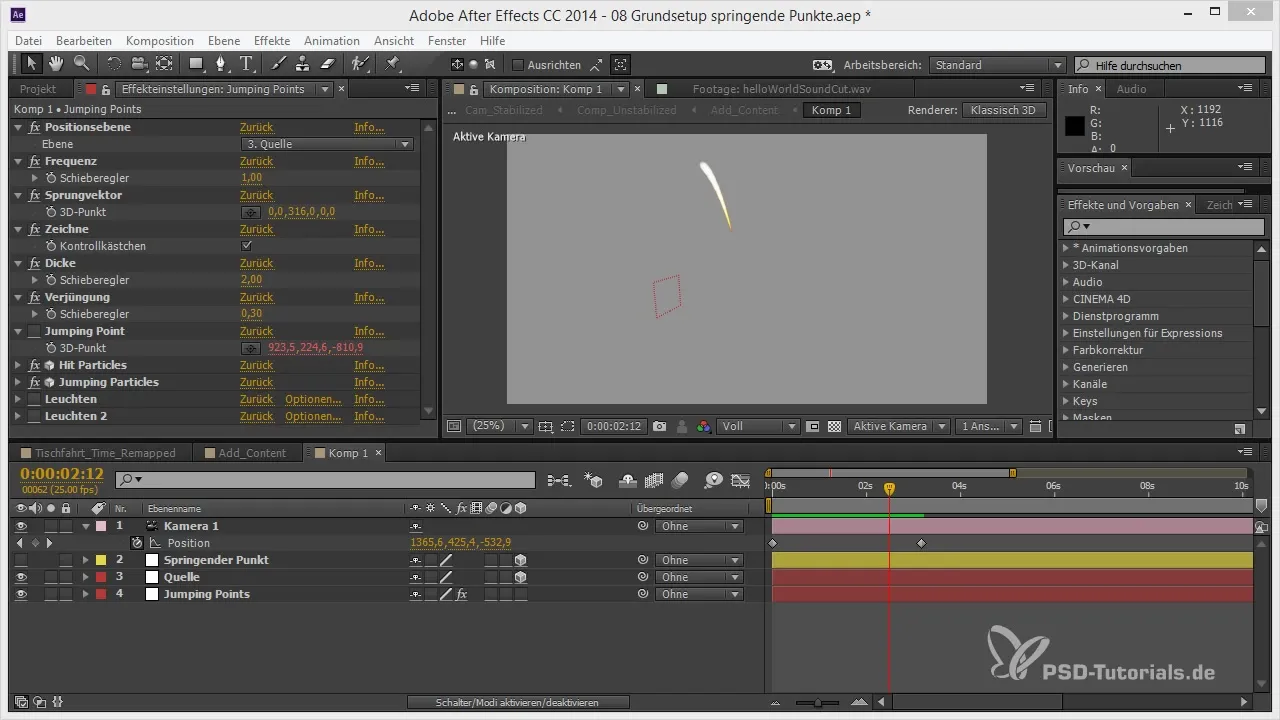
Cílem je, aby tvůj animovaný bod skákal podél cesty. Aby toho bylo dosaženo, vždy si promysli dva body: výchozí a cílový bod. Tyto body jsou rozhodující, protože určí, kam má bod skočit.
Nyní musíš stupňovat hodnoty animace. Začni s hodnotou, která popisuje skok z jednoho bodu do druhého. Měl bys naplánovat pohyb v určité frekvenci, tedy si promysli, v jakém časovém úseku by měl bod dosáhnout nového cílového místa.
Tato konstrukce ti umožní dynamicky navrhovat skok z jednoho bodu na druhý. Jako první hodnotu si vždy zapiš výchozí bod a jako druhou hodnotu cílový bod, čímž tak vytváříš skoky v souladu s animací.
V dalším kroku vytvoříš výraz v After Effects. Vyber objekt, který má skákat, a přejdi k nastavením pozice. Tam smaž stávající hodnotu a připrav místo pro svou intervenci.
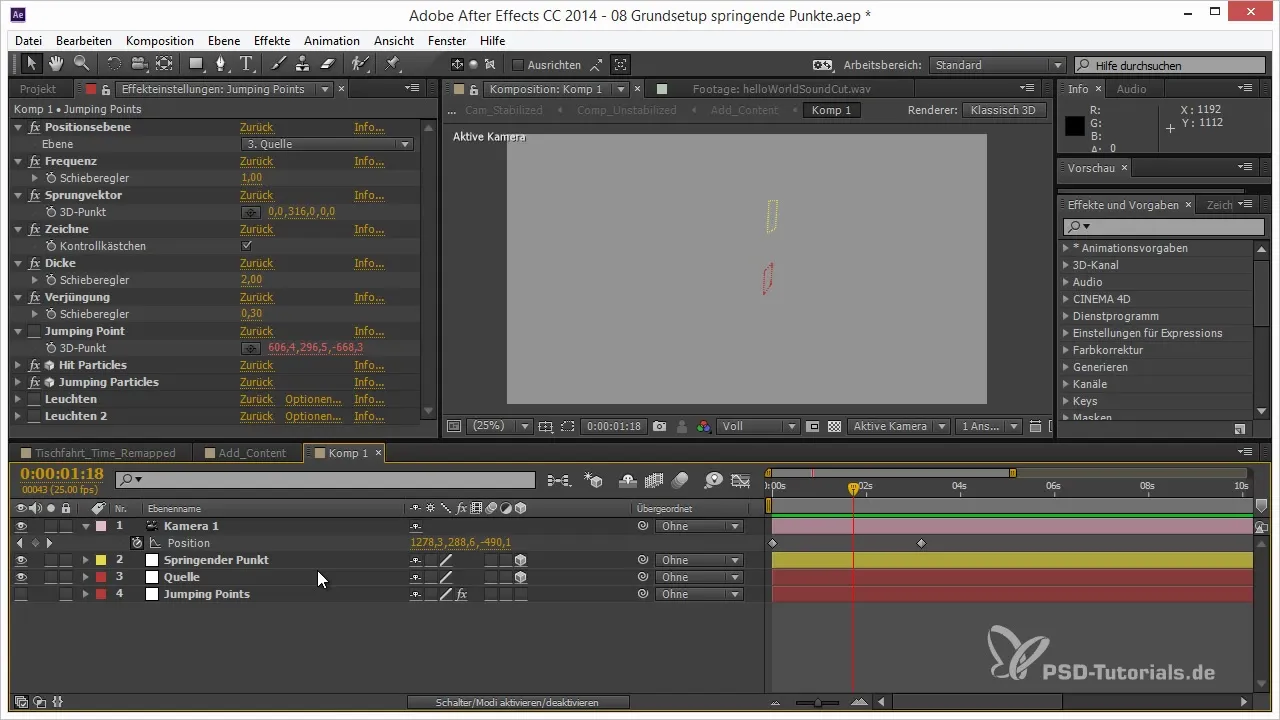
Až začneš investovat do matice výrazů, zavedením zaškrtávacího políčka uzamkneš vlastnosti efektu, jinak je můžeš neúmyslně změnit. Nejdříve nastav frekvenci (FRQ), aby ses dostal k rytmu skoku.
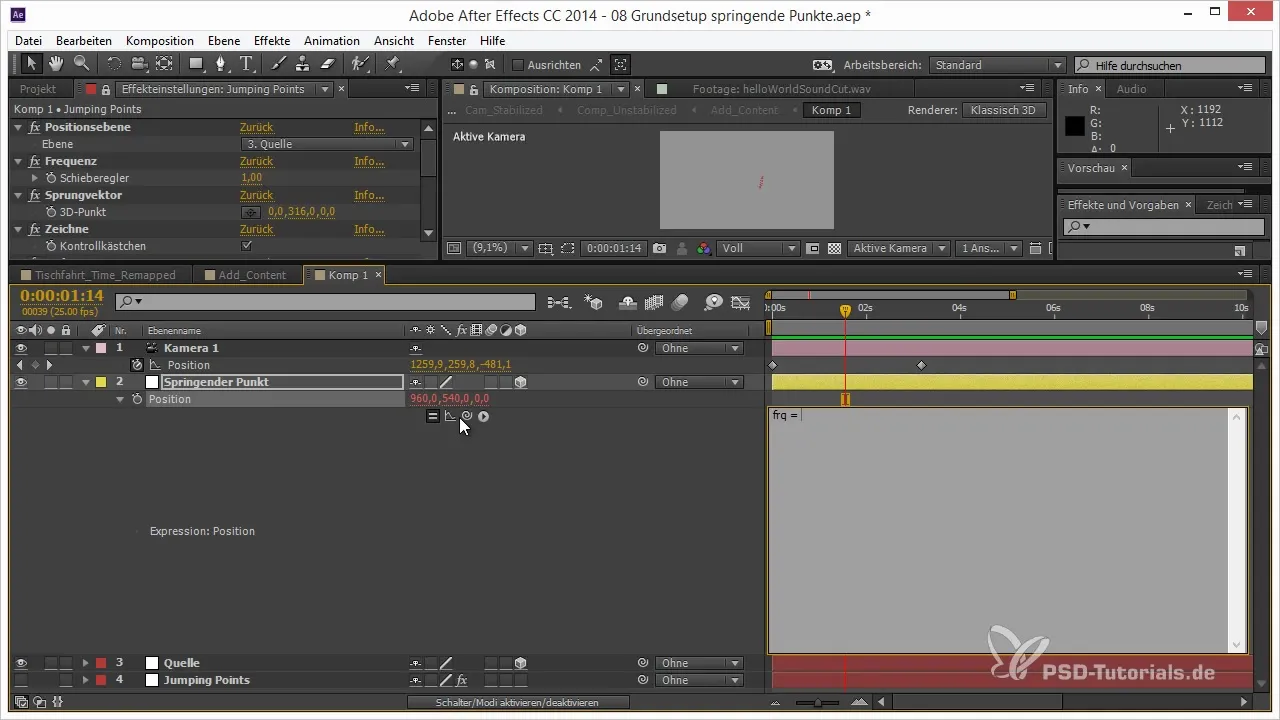
Důležitým prvkem bude hodnota „Pokrok“, která zobrazí časový interval potřebný pro skok. Tato hodnota by se měla pohybovat mezi 0 a 1 a měla by být použita pro každý skok.
Nyní použij modulo operátor, aby se hodnota opětovně cyklila mezi 0 a 1. Můžeš toho dosáhnout pomocí výrazu Progress = Time * Frequenz % 1.
Abychom nyní implementovali stupňování pohybu, definuj druhou pozici (Pozice B), která následuje následující časovou sekvenci. K tomu potřebuješ funkce Math.Floor a ToWorld, což zohledňuje globální pozici důležitých objektů ve tvé animaci.
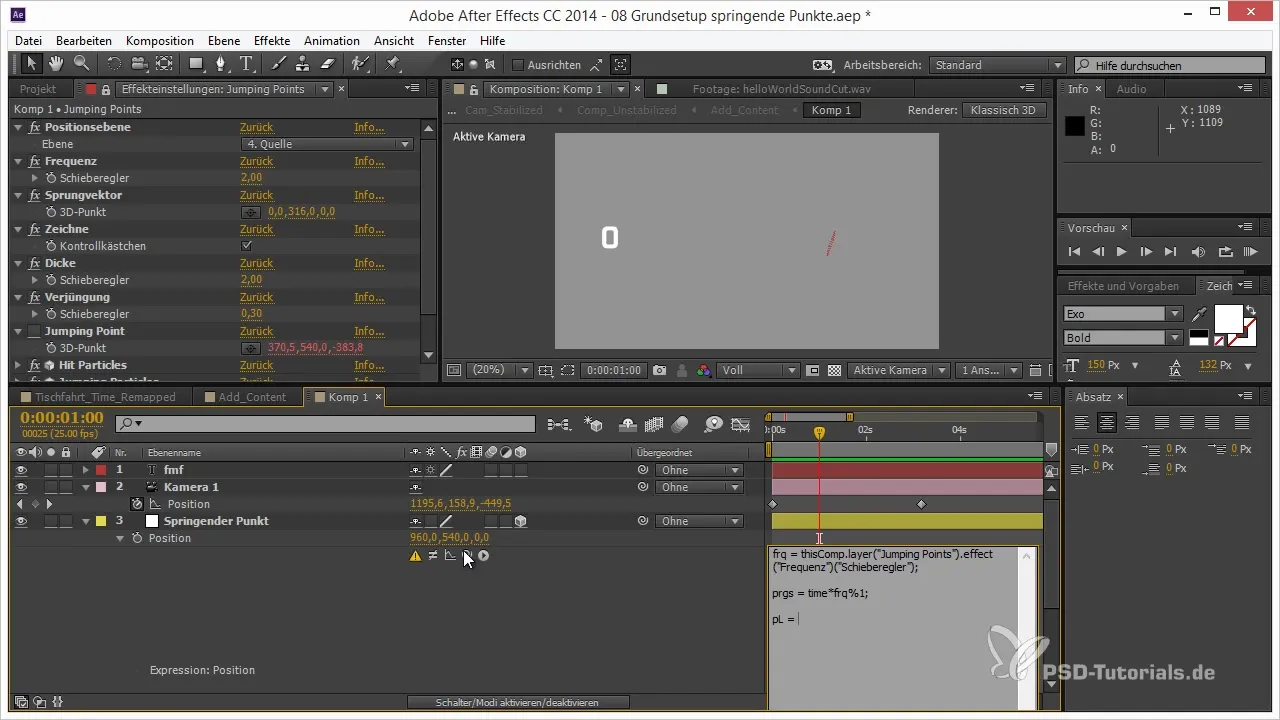
Také u pozice B se ujisti, že odkazuješ na aktuální čas plus jedna, abys vždy správně zachytil další pozici. I zde platí analogie bodu, který je lokálně aktivován.
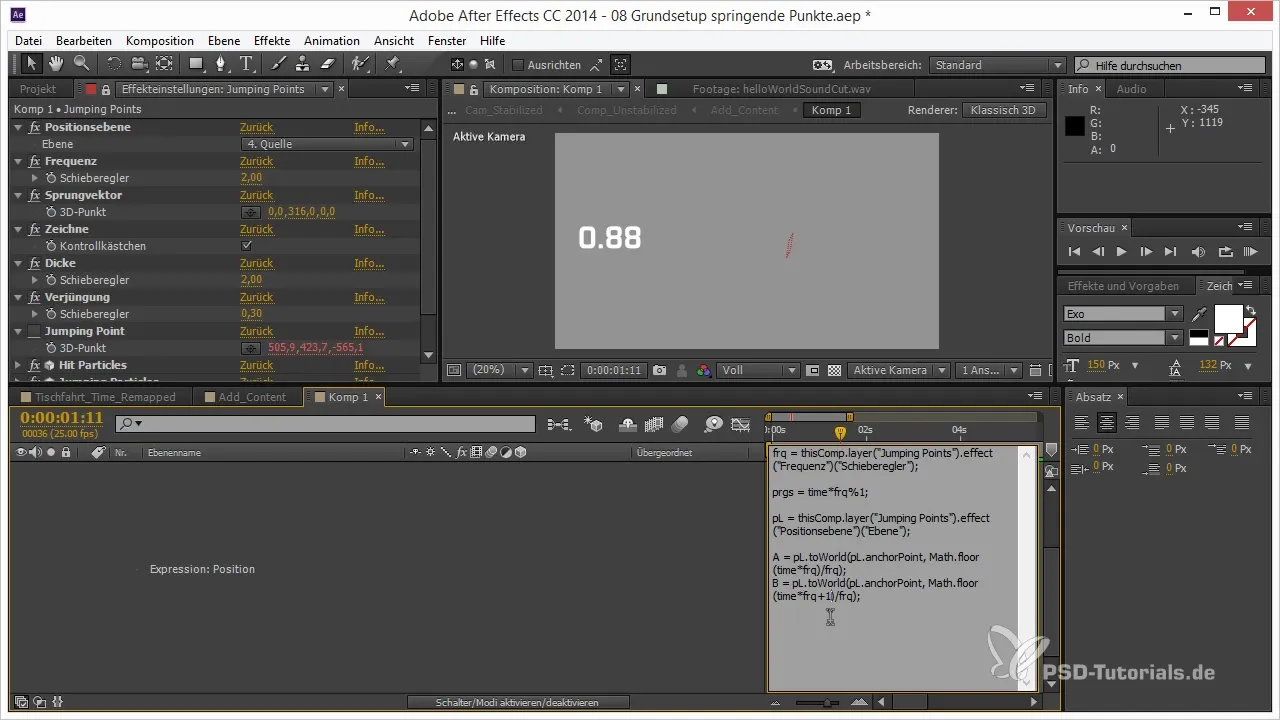
Dokonalá spolupráce cílů také vyžaduje správné použití v lineární funkci, aby se dostal z A do B. Měl bys přizpůsobit hodnoty X, Y a Z.
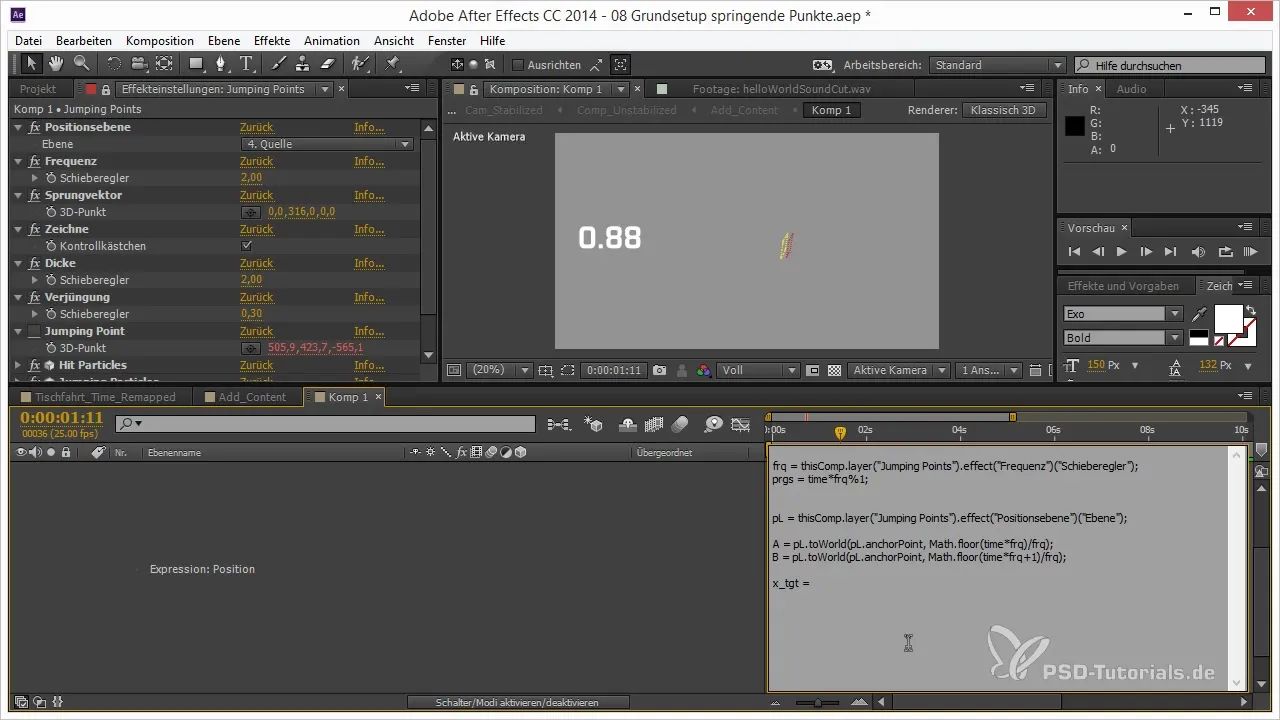
Vytvořením trojrozměrného pole s X_Target, Y_Target, Z_Target zajistíš, aby tvůj výraz mohl správně spravovat různé dimenze a tím zajistit plynulou animaci.
Na závěr porovnej animační pohyb svých skákacích bodů s animací dat zdroje, abys zajistil, že implementace je konzistentní a dosahuje požadovaných výsledků.
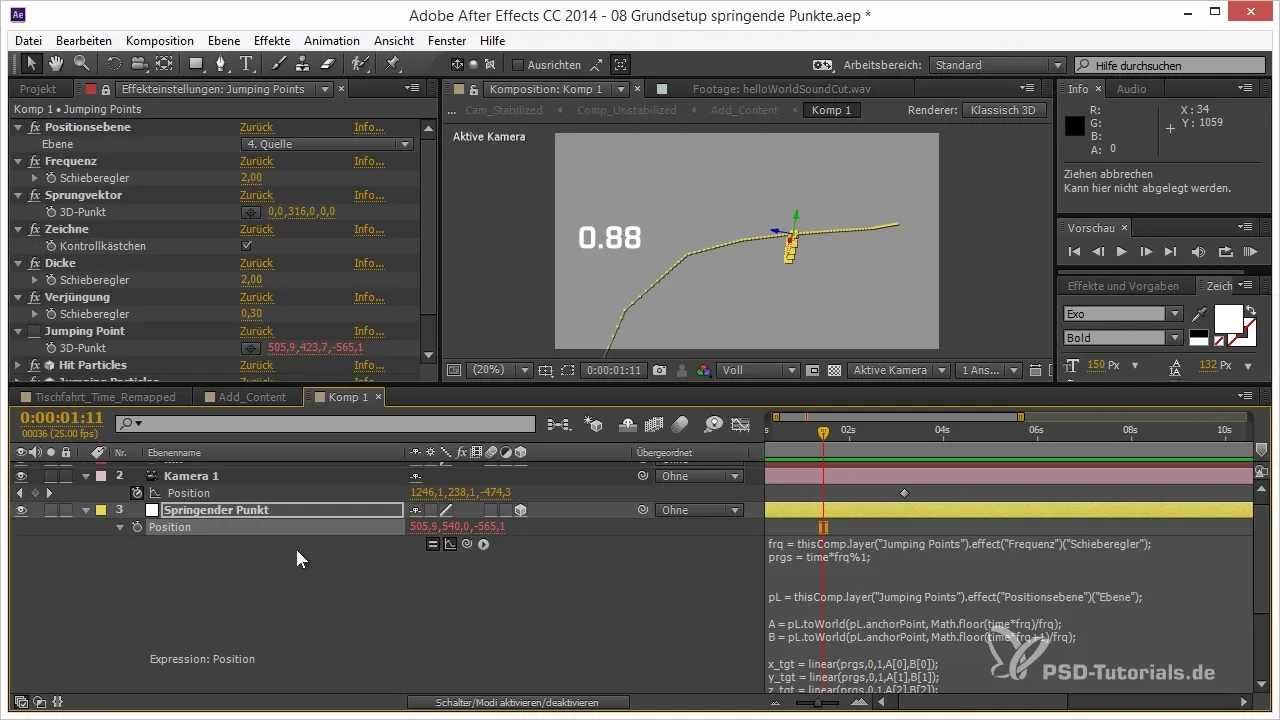
Souhrn - Skákací body v After Effects: Stupňování cesty pro 3D projekty
V tomto tutoriálu ses naučil, jak pomocí výrazů efektivně skákat bodem podél cesty v After Effects. Naučené techniky pro řízení skoků a jejich frekvence ti umožňují vytvářet úchvatné animace.
Často kladené otázky
Jak vytvořím cestu pro animaci?Jednoduše vytvoř objekt a animuj jeho cestu ručně, abys definoval požadovaný pohyb.
Jaký je rozdíl mezi výchozím bodem a cílovým bodem?Výchozí bod je aktuální místo bodu, zatímco cílový bod je další místo, kam má bod skočit.
Jak funguje frekvence v animaci?Frekvence určuje, kolikrát bod skáče v rámci určitého časového úseku, a může být snadno upravena k dosažení různých animačních efektů.
Co je to modulo operátor a k čemu slouží?Modulo operátor pomáhá omezit hodnoty a zajistit, že hodnota od určité hranice znovu začne od nuly, což je perfektní pro cykly.


